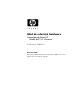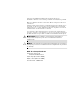Ghid de referin hardware Computere de birou HP Model dx5150 Microturn Cod document: 374056-272 Februarie 2005 Acest ghid prezintă informaţii de bază despre modul în care se face upgrade la acest model de computer.
© Drept de autor 2004 Hewlett-Packard Development Company, L.P. Informaţiile conţinute în acest document pot fi modificate fără înștiinţare prealabilă. Microsoft și Windows sunt mărci comerciale ale Microsoft Corporation din S.U.A. și din alte ţări. Singurele garanţii pentru produsele și serviciile HP sunt expuse în declaraţiile exprese de garanţie, care însoţesc aceste produse sau servicii. Nimic din acest material nu trebuie interpretat ca o garanţie suplimentară.
Cuprins 1 Caracteristicile produsului Caracteristici standard de configuraţie . . . . . . . . . . . . . . . . . . . . . . . . . . . . . . . . . . . . . Componentele de pe panoul frontal. . . . . . . . . . . . . . . . . . . . . . . . . . . . . . . . . . . . . . . . Componentele de pe panoul dorsal . . . . . . . . . . . . . . . . . . . . . . . . . . . . . . . . . . . . . . . . Componentele standard ale tastaturii . . . . . . . . . . . . . . . . . . . . . . . . . . . . . . . . . . . . . .
Cuprins A Specifica ii B Înlocuirea bateriei C Dispozitivele de blocare pentru siguran Instalarea unui dispozitiv de blocare pentru siguranţă . . . . . . . . . . . . . . . . . . . . . . . . . C–1 D Desc rcarea electrostatic Prevenirea deteriorării electrostatice . . . . . . . . . . . . . . . . . . . . . . . . . . . . . . . . . . . . . . . D–1 Metode de împământare . . . . . . . . . . . . . . . . . . . . . . . . . . . . . . . . . . . . . . . . . . . . . . . .
1 Caracteristicile produsului Caracteristici standard de configura ie Caracteristicile pentru HP dx5150 Microturn pot să fie diferite în funcţie de model. Pentru o listare completă a componentelor hardware și software instalate pe computer, executaţi utilitarul Diagnostics for Windows. Instrucţiuni pentru modul de utilizare a acestui program se găsesc în Ghid de depanare de pe Documentation CD (CD cu documentaţie). Configura ia dx5150 Microturn Ghid de referin hardware www.hp.
Caracteristicile produsului Componentele de pe panoul frontal Configuraţia unităţii poate varia după model.
Caracteristicile produsului Componentele de pe panoul dorsal Componentele de pe panoul dorsal 1 Conector pentru cordonul de alimentare 8 l Conector paralel 2 Comutator de selectare a tensiunii 9 c Conector pentru monitor - Y 3 b Conector pentru maus PS/2 Conector pentru c$şti/ieşire linie 4 a Conector pentru tastatur$ PS/2 q j Conector audio linie de intrare 5 o Universal Serial Bus (USB) w g 6 m Conector serial = 7 n Conector re ea - RJ-45 c Conector DVI-D (Digital Video Inter
Caracteristicile produsului Componentele standard ale tastaturii 1 Taste func ionale Efectueaz$ func ii speciale în func ie de aplica ia software utilizat$. 2 Taste de editare Include urm$toarele: Insert, Home, Page Up, Delete, End şi Page Down. 3 Indicatori luminoşi de stare Indic$ starea computerului şi set$rile tastaturii (Num Lock, Caps Lock şi Scroll Lock). 4 Taste numerice Func ioneaz$ ca tastatura unui calculator de buzunar.
Caracteristicile produsului Tastatur modular HP op ional În cazul în care în pachetul computerului este inclusă o tastatură modulară HP, consultaţi HP Modular Keyboard User Guide (Ghidul utilizatorului de tastatură modulară HP) de pe Documentation CD (CD cu documentaţie) pentru identificarea componentelor și pentru informaţii despre configurare. Func ii speciale ale mausului Majoritatea aplicaţiilor software acceptă utilizarea unui maus.
2 Efectuarea de upgrade pentru sistemul hardware Caracteristici de utilitate Acest computer include caracteristici care înlesnește efectuarea de upgrade și operaţiile de întreţinere. Pentru majoritatea procedurilor de instalare descrise în acest capitol nu sunt necesare nici un fel de unelte. Avertismente şi aten ion ri Înaintea efectuării operaţiilor de upgrade citiţi cu atenţie toate instrucţiunile aplicabile, atenţionările și avertismentele din acest ghid.
Efectuarea de upgrade pentru sistemul hardware Scoaterea panoului de acces în computer şi a ramei frontale Pentru a scoate panoul de acces în computer: 1. Opriţi computerul prin intermediul sistemului de operare și opriţi toate dispozitivele externe. 2. Deconectaţi cablul de alimentare de la priză 1 și de la computer 2 și deconectaţi toate dispozitivele externe.
Efectuarea de upgrade pentru sistemul hardware 3. Desfaceţi șurubul prizonier cu cap striat din spatele computerului 1, glisaţi panoul de acces spre partea dorsală a computerului 2, apoi ridicaţi-l și îndepărtaţi-l. doriţi, așezaţi computerul pe partea laterală pentru a instala ✎ Dacă componentele interne. Aveţi grijă ca partea cu panoul de acces și cu mânerul de tragere să fie orientată cu faţa în sus. Scoaterea panoului de acces în computer Ghid de referin hardware www.hp.
Efectuarea de upgrade pentru sistemul hardware 4. Pentru a scoate rama frontală, apăsaţi în jos pe cele trei urechi din stânga ramei 1, apoi rotiţi rama în afara șasiului 2, mai întâi din partea stângă apoi din dreapta. Scoaterea ramei frontale Pentru reasamblarea computerului, inversaţi procedura de mai sus. în jos panoul frontal în timp ce îl montaţi la loc. Pentru ✎ Apăsaţi informaţii suplimentare, consultaţi eticheta din interiorul panoului de acces.
Efectuarea de upgrade pentru sistemul hardware Instalarea de memorie suplimentar Computerul este echipat cu memorii DDR-SDRAM (double data rate synchronous dynamic random access memory) și cu module DIMM (dual inline memory module). Module DIMM Pe soclurile de memorie de pe placa de sistem se pot așeza până la patru module DIMM de standard industrial. Pe aceste socluri de memorie se află instalat în prealabil cel puţin un modul DIMM.
Efectuarea de upgrade pentru sistemul hardware Socluri DIMM Sistemul va funcţiona automat în modul cu un singur canal sau într-un mod cu două canale - mai performant, în funcţie de modul în care sunt instalate modulele DIMM. ■ În modul cu un singur canal, încărcaţi întotdeauna mai întâi soclul XMM1. Dacă adăugaţi un al doilea modul DIMM de o altă dimensiune decât primul, instalaţi-l în slot-ul XMM3. În caz contrar, sistemul nu va funcţiona.
Efectuarea de upgrade pentru sistemul hardware Pe placa de sistem există patru socluri DIMM, cu două socluri per canal. Soclurile sunt etichetate XMM1, XMM2, XMM3 și XMM4. Soclurile XMM1 și XMM3 funcţionează în canalul de memorie A. Soclurile XMM2 și XMM4 funcţionează în canalul de memorie B.
Efectuarea de upgrade pentru sistemul hardware Instalarea modulelor DIMM DDR-SDRAM Ä ATEN IE: Soclurile modulelor de memorie au contacte metalice din aur. Când se face upgrade la memorie, este important$ utilizarea de module de memorie cu contacte metalice din aur pentru a fi împiedicat$ coroziunea şi/sau oxidarea care rezult$ din contactul între metale incompatibile. Ä ATEN IE: Electricitatea static$ poate s$ deterioreze componentele electronice ale computerului sau pl$cile op ionale.
Efectuarea de upgrade pentru sistemul hardware 5. Deschideţi ambele siguranţe 1 ale soclului de memorie, apoi introduceţi modulul de memorie în soclul 2. Instalarea unui modul DIMM modul de memorie poate fi instalat într-un singur mod. Potriviţi ✎ Un crestătura modulului cu proeminenţa soclului de memorie. aveţi un modul DIMM preinstalat în soclul XMM1 și adăugaţi ✎ Dacă un al doilea modul DIMM, se recomandă să instalaţi un modul DIMM identic în soclul XMM2.
Efectuarea de upgrade pentru sistemul hardware Scoaterea sau instalarea unei pl ci de extensie Computerul are patru slot-uri pentru extensie PCI. În fiecare slot se poate monta o placă de extensie PCI sau PCI Express cu înălţime totală de până la 9,449 inch (24 cm). slot de extensie se poate instala o placă de extensie PCI sau ✎ ÎnPCIfiecare Express x1, x4, x8 sau x16. Pentru a instala o placă de extensie: 1. Opriţi computerul prin intermediul sistemului de operare, apoi opriţi toate dispozitivele externe.
Efectuarea de upgrade pentru sistemul hardware 6. Scoateţi șurubul de la siguranţa de reţinere a capacului slot-ului. Scoaterea şurubului de re inere a siguran ei slot-ului pentru extensie Ghid de referin hardware www.hp.
Efectuarea de upgrade pentru sistemul hardware 7. Scoateţi siguranţa de reţinere a capacului slot-ului, trăgând-o în sus 1. 8. Scoateţi capacul slot-ului, glisându-l în sus și trăgându-l spre interiorul șasiului 2. Scoaterea capacului slot-ului pentru extensie 2–12 www.hp.
Efectuarea de upgrade pentru sistemul hardware 9. Instalaţi placa de extensie, ţinând cu grijă placa deasupra slot-ului de extensie de pe placa de sistem, apoi deplasând placa spre spatele șasiului, astfel încât suportul de pe placă să fie aliniat cu slot-ul deschis din partea din spate a șasiului 1. Apăsaţi ușor placa în jos în slot-ul de extensie de pe placa de sistem 2. instalaţi o placă de extensie, aveţi grijă să nu zgâriaţi celelalte ✎ Când componente de pe șasiu.
Efectuarea de upgrade pentru sistemul hardware 10. Împingeţi în jos siguranţa slot-ului de extensie și introduceţi șurubul de reţinere pentru a fixa pe poziţie placa de extensie. Fixarea pl cilor de extensie şi a capacelor slot-urilor 11. Finalizaţi procedura descrisă în secţiunea „Reasamblarea computerului” din acest capitol. Scoaterea unei pl ci de extensie Pentru a scoate o placă de extensie: 1. Opriţi computerul prin intermediul sistemului de operare, apoi opriţi toate dispozitivele externe. 2.
Efectuarea de upgrade pentru sistemul hardware 4. Scoateţi șurubul de la siguranţa de reţinere a capacului slot-ului și trageţi siguranţa în sus. 5. Ţineţi placa de ambele capete, apoi mișcaţi-o cu atenţie înapoi și înainte până când conectorii sunt eliberaţi din soclu. Trageţi vertical placa de extensie din soclul 1 apoi în afara șasiului 2 pentru a o elibera din cadrul șasiului. Aveţi grijă să nu zgâriaţi placa de celelalte componente.
Efectuarea de upgrade pentru sistemul hardware Înlocuirea unei unit pentru aceasta i sau realizarea de upgrade Computerul acceptă până la șase unităţi care se pot instala in diverse configuraţii. În această secţiune sunt descrise procedurile de înlocuire sau de realizare de upgrade pentru unităţile de stocare. Pentru înlocuirea șuruburilor de ghidare ale unei unităţi este necesară o șurubelniţă imbus cu orificiu central.
Efectuarea de upgrade pentru sistemul hardware G sirea pozi iilor unit ilor Pozi iile unit ilor Ghid de referin hardware 1 Dou$ nişe de 5,25 inch, la jum$tate din în$l ime, pentru unit$ i op ionale 2 Dou$ nişe de 3,5-inch, la o treime din în$l ime (sunt prezentate unit$ i de dischet$ de 1,44-MO) 3 Dou$ nişe interne de 3,5-inch, la o treime din în$l ime, pentru unit$ i de disc www.hp.
Efectuarea de upgrade pentru sistemul hardware Scoaterea unei unit i de a scoate vechiul disc, aveţi grijă să faceţi o copie de rezervă ✎ Înainte a datelor, astfel încât să fie posibilă instalarea lor pe noul disc. 1. Opriţi computerul prin intermediul sistemului de operare și opriţi toate dispozitivele externe. Deconectaţi de la priză cablul de alimentare și deconectaţi toate dispozitivele externe. 2. Scoateţi panoul de acces și rama frontală.
Efectuarea de upgrade pentru sistemul hardware Deconectarea cablurilor pentru unitatea de dischet Deconectarea cablurilor de alimentare 1 şi de date 2 ale unit ii de disc Ghid de referin hardware www.hp.
Efectuarea de upgrade pentru sistemul hardware 4. Un suport de blocare a unităţilor, cu cleme de deblocare, fixează unităţile în nișele corespunzătoare. Ridicaţi clema de deblocare de pe suportul de blocare a unităţii 1 pentru unitatea pe care o scoateţi, apoi glisaţi unitatea în afara nișei 2. Scoaterea unit ilor 5. Scoateţi cele patru șuruburi de ghidare (câte două pe fiecare parte) de la vechea unitate. Aceste șuruburi vă vor fi necesare pentru a instala o nouă unitate. 2–20 www.hp.
Efectuarea de upgrade pentru sistemul hardware Înlocuirea unei unit Ä i ATEN IE: Pentru a împiedica pierderea de informa ii sau defectarea computerului sau a unit$ ii: ■ Pentru a introduce sau scoate o unitate de disc, opri i corect sistemul de operare, apoi opri i computerul. Nu scoate i unitatea de disc în timp ce computerul este pornit sau oprit temporar. ■ Înainte de a manevra o unitate, ave i grij$ s$ v$ desc$rca i de electricitate static$.
Efectuarea de upgrade pentru sistemul hardware 1. Instalaţi la noua unitate cele patru șuruburi de ghidare (câte două pe fiecare parte) care au fost scoase de la vechea unitate. Șuruburile ajută la ghidarea unităţii în poziţia corespunzătoare în nișă. Sunt prevăzute și șuruburi de ghidare suplimentare, pe partea frontală a șasiului, sub rama frontală. în total opt șuruburi suplimentare de ghidare pe partea frontală ✎ Există a șasiului, sub ramă. Patru au filete standard 6-32 și patru au filete M3.
Efectuarea de upgrade pentru sistemul hardware 3. Reconectaţi cablurile de alimentare și de date la unitate după cum se prezintă în ilustraţiile următoare. Reconectarea cablurilor pentru unitatea optic Linux vor avea și un cablu audio care trebuie conectat la ✎ Sistemele unitatea optică. Ghid de referin hardware www.hp.
Efectuarea de upgrade pentru sistemul hardware Reconectarea cablurilor pentru unitatea de dischet Reconectarea cablurilor de alimentare 1 şi de date 2 ale unit ii de disc 2–24 www.hp.
Efectuarea de upgrade pentru sistemul hardware 4. Dacă instalaţi o nouă unitate de disc, conectaţi cablurile de alimentare și de date la placa de sistem. sistemul utilizează o singură unitate de disc, trebuie să conectaţi ✎ Dacă unitatea de disc mai întâi la conectorul cu eticheta 0, pentru a evita problemele de funcţionare ale unităţii de disc. Amplasarea conectorului pentru unitatea de disc 5. Finalizaţi procedura descrisă în secţiunea „Reasamblarea computerului” din acest capitol. 6.
Efectuarea de upgrade pentru sistemul hardware Configurarea unit ii de disc SATA După instalarea unei unităţi de disc SATA, activaţi controlerul corespunzător din programul Computer Setup (Setare computer). 1. Porniţi sau reporniţi computerul. Dacă sunteţi în Microsoft Windows, faceţi clic pe Start > Shut Down > Restart. 2. Imediat după ce porniţi computerul, ţineţi apăsată tasta F10 până când intraţi în programul Computer Setup (Setare computer).
Efectuarea de upgrade pentru sistemul hardware Reasamblarea computerului 1. Poziţionaţi șasiul în poziţia verticală. Introduceţi cele două cârlige din partea dreaptă a ramei 1 în găurile rectangulare de pe șasiu și rotiţi rama pe poziţie, astfel încât cele trei urechi din partea stângă a ramei să se prindă în fantele de pe șasiul 2. Reamplasarea ramei frontale Ghid de referin hardware www.hp.
Efectuarea de upgrade pentru sistemul hardware 2. Puneţi panoul lateral de acces în poziţia corespunzătoare de pe șasiu și glisaţi-l în poziţia 1. Verificaţi dacă gaura pentru șurubul prizonier cu cap striat este aliniată cu gaura din șasiu și strângeţi șurubul 2. Reamplasarea panoului lateral de acces 2–28 www.hp.
Efectuarea de upgrade pentru sistemul hardware 3. Reconectaţi cablul de alimentare la computerul 1 și introduceţi cablul în priza 2. Reconectarea cablului de alimentare 4. Reconectaţi toate dispozitivele periferice la computer. Å AVERTISMENT: Pentru a reduce riscul de şocuri electrice, de foc sau de deteriorare a echipamentului, nu cupla i conectorii de telecomunica ii/telefon în port-urile controlerului de interfa $ cu re eaua (NIC). 5. Porniţi computerul apăsând pe butonul de alimentare.
A Specifica ii HP dx5150 Microturn Dimensiuni Microturn În$l ime L$ ime Adâncime Greutate aproximativ 14,5 in 6,88 in 16,5 in 36,8 cm 17,5 cm 42,0 cm 23,8 livre 10,82 kg 50° F – 95° F -22° F – 140° F 10° C – 35° C -30° C – 60° C 10 – 90% 5 – 95% 10 – 90% 5 – 95% 10.000 picioare 30.000 picioare 3.048 m 9.
Specifica ii HP dx5150 Microturn (Continuare) Setarea comutatorului pentru tensiunea de intrare Alimentarea cu energie Interval al tensiunii de func ionare Interval al tensiunii nominale Frecven nominal de linie ✎ 230 V 90 – 132 V c.a. 100 – 127 V c.a. 47 – 63 Hz 180 – 264 V c.a. 200 – 240 V c.a. 47 – 63 Hz Când este utilizat în modul la 230 V, acest sistem utilizeaz o alimentare cu tensiune cu corectare pasiv a factorului de putere.
B Înlocuirea bateriei Bateria livrată împreună cu computerul furnizează energie pentru ceasul în timp real. Când înlocuiţi bateria, utilizaţi o baterie echivalentă cu cea instalată iniţial pe computer. Computerul se livrează cu o baterie celulară rotundă, cu litiu, cu tensiune de 3 V. de viaţă a bateriei cu litiu se poate mări prin conectarea ✎ Durata computerului la o priză activă de c.a. Bateria cu litiu este utilizată numai atunci când computerul NU este conectat la sursa de c.a.
Înlocuirea bateriei Ä ATEN IE: Electricitatea static$ poate s$ deterioreze componentele electronice ale computerului sau echipamentele op ionale. Înainte de a începe aceste proceduri, ave i grij$ s$ v$ desc$rca i de electricitatea static$ atingând un obiect metalic legat la p$mânt. 1. Opriţi computerul prin intermediul sistemului de operare, apoi opriţi toate dispozitivele externe. Deconectaţi de la priză cablul de alimentare și deconectaţi toate dispozitivele externe.
Înlocuirea bateriei Tipul 2 a. Pentru a degaja bateria din suport, strângeţi clema din metal care se află deasupra marginii bateriei. b. Când bateria iese, scoateţi-o afară. Scoaterea unei baterii celulare rotunde (Tipul 2) Ghid de referin hardware www.hp.
Înlocuirea bateriei c. Pentru a introduce bateria nouă, glisaţi o margine a acesteia pe sub buza suportului, cu polul „+” în partea superioară. Apăsaţi în jos cealaltă margine până când clema prinde marginea bateriei. Înlocuirea unei baterii celulare rotunde (Tipul 2) ce a fost înlocuită bateria, pentru a termina procedura ✎ După urmaţi pașii de mai jos. 4. Montaţi la loc panoul de acces în computer. 5. Conectaţi computerul la priză și porniţi-l. 6.
C Dispozitivele de blocare pentru siguran Instalarea unui dispozitiv de blocare pentru siguran Dispozitivele de blocare pentru siguranţă afișate mai jos și pe pagina următoare se pot utiliza pentru protecţia computerului Microturn. Instalarea unui dispozitiv de blocare cu cablu Ghid de referin hardware www.hp.
Dispozitivele de blocare pentru siguran Instalarea unui lac t C–2 www.hp.
D Desc rcarea electrostatic Descărcarea electricităţii statice de la un deget sau de la altă parte conductoare poate să deterioreze plăcile de sistem sau alte dispozitive sensibile la electricitate statică. Acest tip de deteriorare poate să reducă durata de viaţă a dispozitivului.
Desc rcarea electrostatic Metode de împ mântare Există câteva metode de împământare. Utilizaţi una sau mai multe dintre metodele următoare în timpul manipulării sau instalării unor componente sensibile electrostatic: ■ Utilizaţi o brăţară de împământare conectată printr-un cordon de împământare la șasiul unei staţii de lucru sau al unui computer. Brăţările de împământare sunt benzi flexibile cu o rezistenţă minimă de 1 megohm +/- 10 procente în cordoanele de împământare.
E Indica ii pentru operarea computerului, între inerea de rutin şi preg tirea transportului Indica ii pentru operarea computerului şi între inerea de rutin Pentru a configura și a întreţine corect computerul și monitorul, urmaţi aceste indicaţii: Ghid de referin hardware ■ Feriţi computerul de umezeală excesivă, de lumina directă a soarelui și de temperaturi excesiv de ridicate sau de coborâte.
Indica ii pentru operarea computerului, între inerea de rutin şi preg tirea transportului E–2 ■ În cazul în care computerul va funcţiona în interiorul unei capsule separate, trebuie să asiguraţi ventilarea prin aspirarea și evacuarea aerului din capsulă, respectând în același timp indicaţiile pentru operare menţionate mai sus. ■ Ţineţi lichidele la distanţă faţă de computer și de tastatură. ■ Nu acoperiţi niciodată canalele de ventilaţie ale monitorului cu nici un tip de material.
Indica ii pentru operarea computerului, între inerea de rutin şi preg tirea transportului Precau ii pentru unitatea optic Aveţi grijă să respectaţi următoarele indicaţii în timpul acţionării sau curăţării unităţii optice. Func ionare Cur ■ Nu deplasaţi unitatea în timpul funcţionării. Aceasta poate avea drept rezultat defectarea în timpul citirii. ■ Evitaţi să supuneţi unitatea la modificări bruște de temperatură, deoarece poate să se formeze condens în interiorul unităţii.
Indica ii pentru operarea computerului, între inerea de rutin şi preg tirea transportului Preg tirea transportului Urmaţi aceste sugestii când pregătiţi transportarea computerului: 1. Faceţi copii de rezervă ale fișierelor de pe unitatea de disc pe discuri PD, pe casete magnetice, pe CD-uri sau pe dischete. Aveţi grijă ca mediile pe care salvaţi copiile de rezervă să nu fie expuse la impulsuri electrice sau magnetice în timpul depozitării sau transportului.
Index A D alimentare alimentare 2–2, 2–29 buton 1–2 conector pentru cordon 1–3 indicator luminos 1–2 amplasare număr de serie 1–5 DDR-SDRAM 2–5 deblocare panou de acces C–1 descărcare electrostatică D–1 dispozitiv de blocare pentru siguranţă C–1 I C componente panou dorsal 1–3 panou frontal 1–2 componente de pe panoul dorsal 1–3 componente de pe panoul frontal 1–2 computer dispozitiv de blocare pentru siguranţă C–1 indicaţii pentru operare E–1 pregătire transport E–4 specificaţii A–1 conector audio 1–3
Index P U panou de acces reamplasare 2–28 scoatere 2–3 placă de extensie PCI Express 2–14 placă de extensie, instalare 2–11, 2–13 placă PCI Vezi placă de extensie port-uri USB 1–2 poziţii unităţi 2–17 pregătire transport E–4 unitate CD-R/RW amplasare 2–17 instalare 2–16 unitate CD-ROM amplasare 2–17 instalare 2–16 unitate de disc amplasare 2–17 amplasări conectoare 2–25 configuraţie 2–26 indicator luminos de activitate 1–2 instalare SATA 2–16, 2–21 restaurare 2–25 unitate de dischetă amplasare 2–17 buto